Microsoft Security Essentials - Безплатно изтегляне
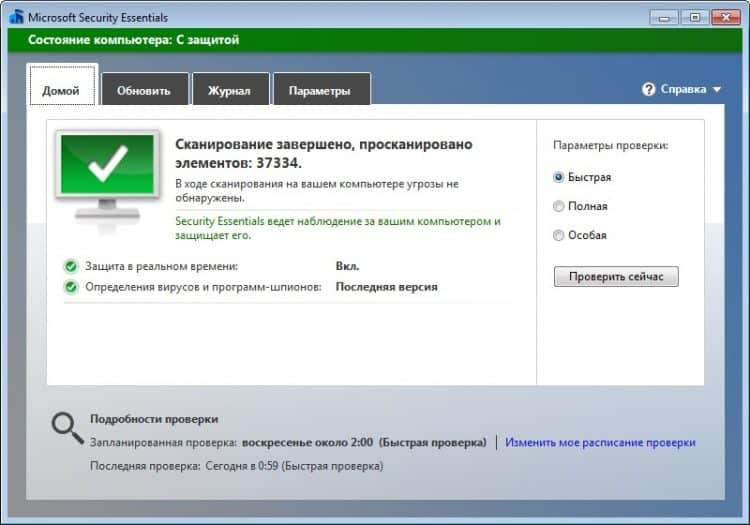
- 3855
- 1016
- Sheldon Heller
Съдържание
- Основни функции
- Как да изтеглите и инсталирате Microsoft Security Essentials на компютър?
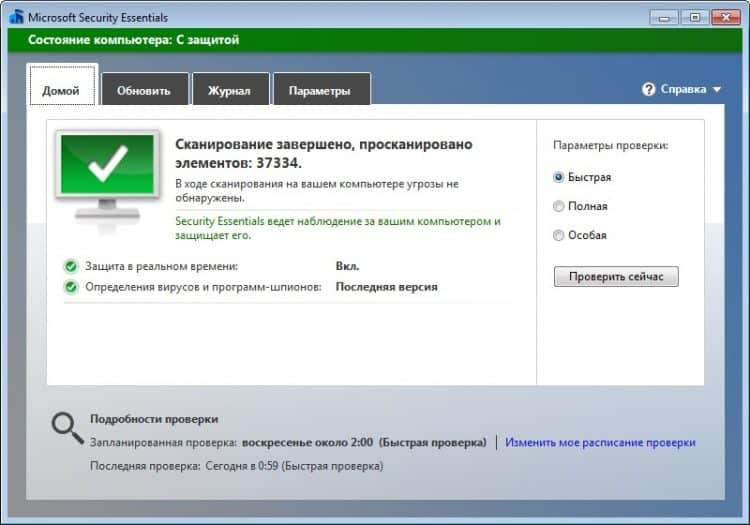
Основни функции
Microsoft разработи програмата Security Essentials през 2009 г. Последната актуализация на пакета се състоя през 2019 г. Сред основните предимства трябва да се отбележи пълната защита на потребителските данни, имейл и актуализиране на софтуера от разработчика. Като цяло, продуктът има добра функционалност.
- Създава точки за възстановяване на системата и работи в реално време.
- Ефективно предпазва от троянци, червеи, шпионажни програми и др.
- Не засяга хода на компютъра, осигурявайки му висока производителност.
- Има анализ на мрежовия трафик и вграден -в планиращ задачи.
- Независимо актуализира базите данни, премества заразени файлове в карантина.
- MSU се предлага на заден план.
- Файлът може да бъде инсталиран на всички компютри в къщата с лицензирани прозорци и да го използва неограничен брой пъти.
Антивирусът не изисква регистрация преди инсталирането, има интерфейс на руски език. От недостатъците, трябва да се отбележат високи изисквания за инсталиране и липса на предупреждение за потребителя.
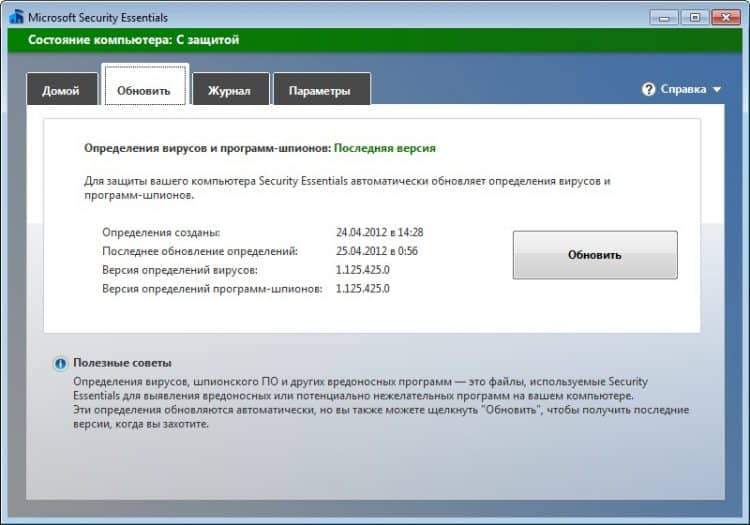
Как да изтеглите и инсталирате Microsoft Security Essentials на компютър?
Програмата е предназначена за Windows 8, 10, с изхвърлянето на процесора 32/64, размерите на изтегления файл 11.7 MB. Следва са малки инструкции за зареждане.
- Преди да инсталирате нов антивирус, трябва да премахнете старата програма за защита от PC.
- Отидете на страницата https: // www.Microsoft.Com/ru-ru/изтегляне/подробности.Aspx?id = 5201, слезте малко по -ниско, натиснете червения бутон "Изтеглете".
- Отворете инсталационния файл Mseinstall.Exe. Ще се появи прозорецът на съветника за инсталиране. Натиснете "Next".
- Приемете лицензионно споразумение. В следващия прозорец също щракнете върху „Напред“.
- В прозореца за настройки на безопасността поставете всички отмечки и отидете „Тогава“.
- Ще се появи известие за готовност. Натиснете "Инсталиране".
- След като инсталацията приключи в прозореца, който се появява, можете да зададете параметрите за проверка на компютъра и да завършите процеса, като щракнете върху „Готово“.
- Системата ще започне да зарежда актуализации и да предоставя степента на защита на PC в реално време.
- В трията антивирусната икона ще се появи вдясно.
След приключване на процеса, компютърът не се изисква да рестартира. Тази програма може да се използва в домашни компютри и в малки предприятия. На антивируса е забранено да инсталира компютри в държавни и големи организации, както и в образователни институции.
- « Panda Free Antivirus - Безплатно изтегляне на руска версия
- Microsoft Safety Scanner - Изтеглете скенер за уязвимости »

